Trong bối cảnh chi phí đăng ký các dịch vụ của Adobe liên tục tăng cao, và thời đại mua phần mềm một lần đã lùi vào dĩ vãng, nhiều người dùng đã bắt đầu tìm kiếm những lựa chọn thay thế. Tuy nhiên, với vai trò là một người làm việc trong lĩnh vực nhiếp ảnh và chỉnh sửa ảnh, tôi vẫn kiên định duy trì Gói Adobe Photography Plan. Thậm chí, tôi còn nâng cấp từ gói $10 trước đây lên gói $20 hiện tại. Điều gì khiến tôi, và có thể nhiều người dùng chuyên nghiệp khác, vẫn quyết định gắn bó với gói dịch vụ này? Dưới đây là những lý do cốt lõi.
1. Quyền truy cập Photoshop và Lightroom phiên bản mới nhất
Lý do quan trọng nhất khiến tôi tiếp tục đăng ký Gói Adobe Photography Plan chính là vì nó bao gồm Adobe Photoshop và Lightroom – hai ứng dụng không thể thiếu trong quy trình làm việc chỉnh sửa hình ảnh của tôi. Khoảng mười lăm năm về trước, những ứng dụng này được bán dưới dạng giấy phép một lần với bộ Adobe Creative Suite, có giá lên đến hơn $1.000, một mức giá nằm ngoài khả năng tài chính của tôi khi đó. Tôi đã phải tận dụng máy tính của công ty để hoàn thành các dự án cá nhân (may mắn là họ cho phép).
Khi Adobe chuyển sang mô hình đăng ký, tôi đã rất háo hức đăng ký vì chi phí chỉ khoảng $10 mỗi tháng – một mức giá hoàn toàn dễ chịu so với thu nhập của tôi lúc bấy giờ. Ngay cả khi bạn cho rằng tôi có thể tiết kiệm tiền để mua trọn bộ Creative Suite (bao gồm tất cả ứng dụng Adobe), thì với nhu cầu chỉ cần Photoshop và Lightroom, tôi sẽ phải chi trả khoảng 100 tháng tiền đăng ký (tương đương hơn tám năm) để hòa vốn.
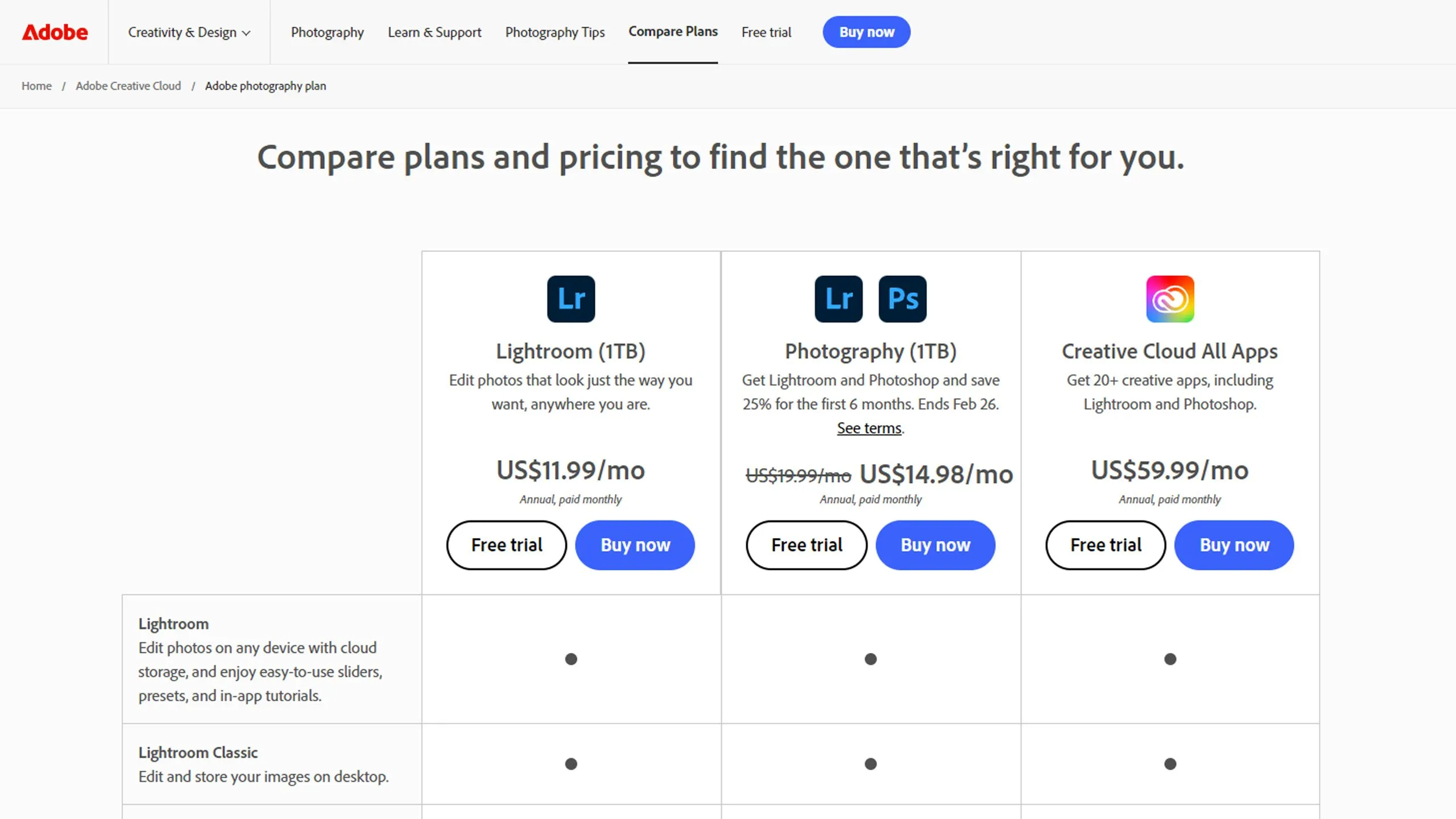 Giao diện website Adobe hiển thị thông tin về Gói Adobe Photography Plan
Giao diện website Adobe hiển thị thông tin về Gói Adobe Photography Plan
Với mô hình đăng ký, tôi luôn được sở hữu phiên bản mới nhất của Photoshop và Lightroom. Điều này đồng nghĩa với việc tôi nhận được các bản nâng cấp tính năng miễn phí mỗi khi Adobe giới thiệu cải tiến mới, thay vì phải chi thêm hàng nghìn đô la để mua phiên bản mới mỗi hai đến ba năm. Ngay cả khi tôi chỉ nâng cấp ứng dụng sau mỗi lần phát hành lớn, việc đăng ký vẫn giúp tôi tiết kiệm chi phí đáng kể hơn rất nhiều.
Hơn nữa, Adobe không thường xuyên tăng chi phí đăng ký. Tôi bắt đầu sử dụng Gói Photography Plan vào năm 2015 với giá $10, và mức giá này được giữ nguyên cho đến tận năm 2024. Mặc dù gần đây giá Gói Photography Plan đã tăng, và nhiều người đang tìm kiếm các giải pháp thay thế, tôi vẫn kiên định và thậm chí đã nâng cấp gói của mình.
2. Tận hưởng 1TB lưu trữ đám mây cho kho ảnh
Gói Photography Plan cơ bản mà tôi đăng ký ban đầu chỉ đi kèm với 20GB dung lượng lưu trữ đám mây. Con số này thực sự không đủ cho tất cả các tệp ảnh RAW tôi chụp, đặc biệt là khi tôi dành nhiều ngày hoặc nhiều tuần tại một địa điểm để chụp ảnh.
Chính vì vậy, tôi đã quyết định nâng cấp lên Gói Photography (1TB) gần đây, bao gồm 1TB dung lượng lưu trữ đám mây. Điều này đã thay đổi hoàn toàn cách tôi làm việc, cho phép tôi chỉnh sửa ảnh hầu như ở bất cứ đâu bằng Adobe Lightroom mà không cần phải mang theo ổ cứng lưu trữ di động chứa ảnh RAW.
 Phần mềm Adobe Lightroom đang chạy trên màn hình máy tính, hiển thị thư viện ảnh và thiết bị máy ảnh
Phần mềm Adobe Lightroom đang chạy trên màn hình máy tính, hiển thị thư viện ảnh và thiết bị máy ảnh
Gói này có chi phí $19.99 mỗi tháng, gấp đôi so với gói ban đầu, nhưng vẫn là một lựa chọn tuyệt vời vì nó đơn giản hóa quy trình làm việc của tôi. Bên cạnh đó, điều này cũng có nghĩa là tôi không cần phải lưu trữ các tệp hình ảnh của mình trên các dịch vụ lưu trữ đám mây khác, vốn đã chứa đầy các tệp và dữ liệu khác.
Tôi cũng đã chuyển đổi từ Lightroom Classic sang Lightroom Creative Cloud, bởi giao diện được đơn giản hóa của nó giúp tôi không phải bận tâm về việc tải một album mới mỗi khi bắt đầu một dự án mới – tôi có thể giữ tất cả trong thư viện chính và chia chúng thành các album riêng biệt.
3. Tính năng cao cấp và đồng bộ hóa trên mọi thiết bị
Một ưu điểm khác của việc đăng ký Adobe là khả năng cài đặt ứng dụng trên nhiều thiết bị mà không cần mua nhiều giấy phép riêng biệt. Trước khi công ty cung cấp phương thức đăng ký này, người dùng phải trả tiền cho mỗi giấy phép trên từng thiết bị. Tuy nhiên, với Adobe Creative Cloud, tôi có thể cài đặt và kích hoạt các ứng dụng này trên hai thiết bị cùng một lúc (mặc dù không thể sử dụng chúng đồng thời).
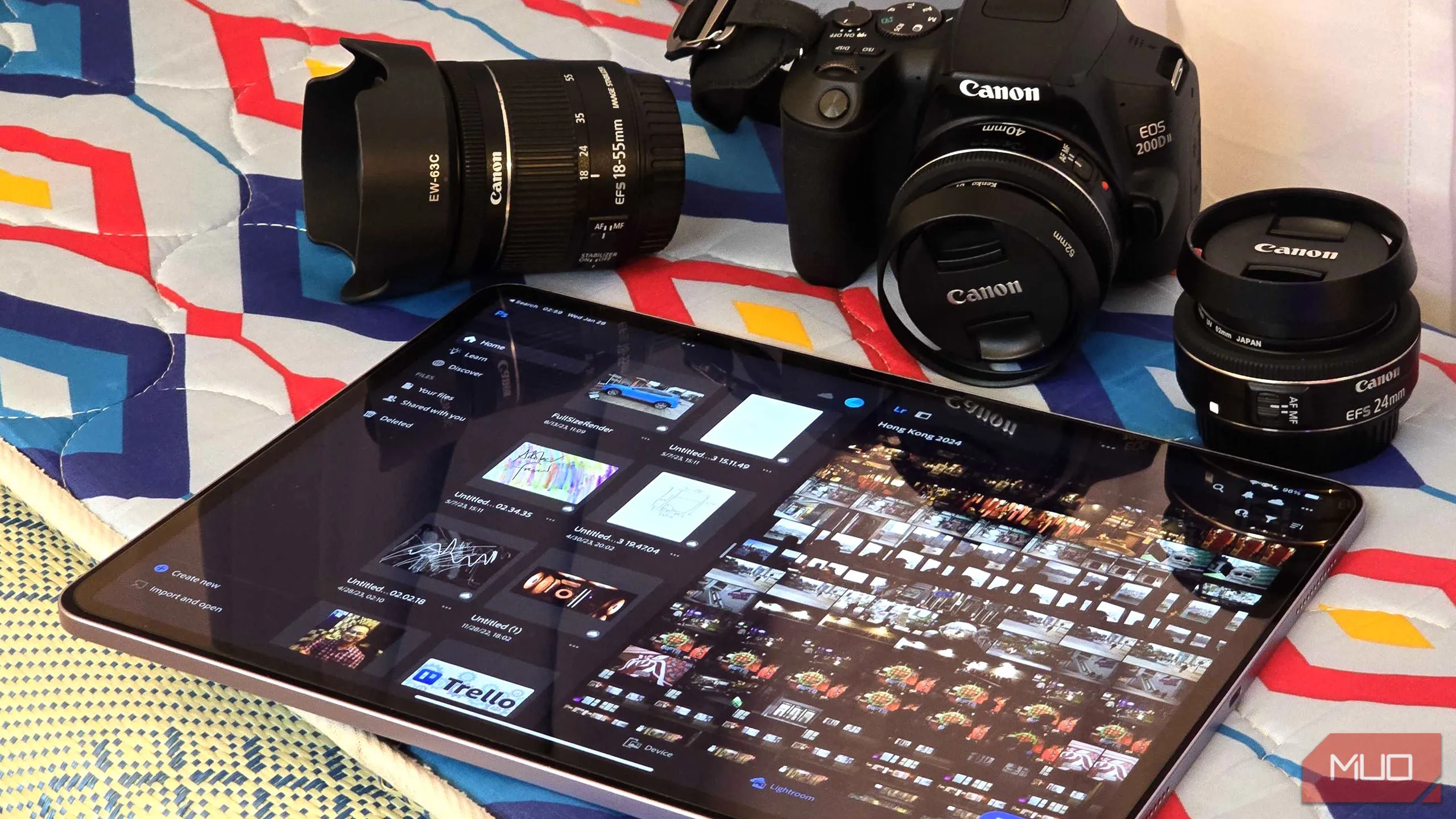 Màn hình iPad hiển thị ứng dụng Adobe Photoshop và Lightroom đang chạy
Màn hình iPad hiển thị ứng dụng Adobe Photoshop và Lightroom đang chạy
Điều này giúp việc chuyển đổi giữa laptop (chạy macOS) và máy trạm (chạy Windows 11) của tôi trở nên vô cùng dễ dàng chỉ với một gói đăng ký duy nhất. Tôi không phải lo lắng về việc mua giấy phép khác nhau cho MacBook Air M2 và máy trạm Windows của mình. Nếu tôi muốn sử dụng trên một thiết bị khác (chẳng hạn như MacBook Air của vợ tôi), tôi chỉ cần đăng xuất từ xa khỏi một trong các thiết bị của mình và bắt đầu làm việc. Gói đăng ký này mang lại sự tiện lợi đáng kinh ngạc trong việc di chuyển giữa các thiết bị.
Gói Photography Plan cũng cho phép tôi sử dụng các ứng dụng cao cấp của Adobe trên iPad, iPhone và điện thoại Samsung. Nhờ đó, tôi có thể tiếp tục công việc chỉnh sửa ảnh ở hầu hết mọi nơi. Tôi không cần phải lo lắng về việc công việc bị gián đoạn; tôi có thể hoàn thành mọi thứ ngay cả khi đang xếp hàng ở siêu thị hoặc chờ vợ trong xe.
Tôi đã thử một vài giải pháp thay thế Adobe, như Affinity Photo, nhưng tôi không thể tìm thấy thời gian để học lại từ đầu. Vì Adobe cung cấp các ứng dụng tôi cần trong một gói đăng ký chuyên biệt, tôi không cần phải mua gói Adobe All Apps Subscription – điều mà chắc chắn tôi sẽ hối tiếc.
Nếu Adobe tiếp tục duy trì mức giá này và không loại bỏ các tính năng trong 10 năm tới, tôi sẽ vẫn sẵn lòng chi trả vì gói này hỗ trợ rất lớn cho quy trình làm việc của tôi. Tuy nhiên, nếu bạn không phải là một nhiếp ảnh gia chuyên nghiệp, hãy cân nhắc kỹ lưỡng một số yếu tố trước khi quyết định đăng ký Creative Cloud.


